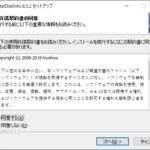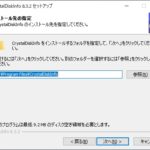タイトル通りですが、今回はPCの健康状態を簡単に診断してくれるフリーソフトを紹介します。
PC内のデータのバックアップなんかは定期的に取る方も多いでしょう。ですが、PCの健康状態に気を配っているでしょうか。私は『全くノータッチ』状態でした。その結果…(後述)。
個人的には『もっと早くこのソフトに出会っていれば…』と言うソフトです。それではいってみましょう。
インストールして起動するだけ!
ソフトは『CrystalDiskInfo』という名前のソフトです。
以下リンクから入手可能です。
https://forest.watch.impress.co.jp/library/software/crdiskinfo/
ダウンロードした実行ファイルをダブルクリックすると、以下の図のようにインストールの案内が始まります(残念ながらインストール不要のソフトではありません^_^;)。
『同意する』として、次へをクリックします。
次に、インストール先を指定する画面になります。こだわりがある方以外は、デフォルトで問題ないでしょう(以下の図はデフォルト状態です)。このまま次へをクリックします。
次に、スタートメニューフォルダの設定になります。いわゆるプログラムに入るショートカットのことですね。ここもデフォルトで構わないです。そのまま次へをクリックします。
次に、デスクトップにショートカットのアイコンを作成するかどうか聞かれます。ここはお好みで良いでしょう。今回はデフォルト(作成する)のまま進めます。次へをクリックします。
これでインストール前の準備は完了です。インストールをクリックすると、インストールが開始されます。ものの数分で完了するでしょう。
インストールが終わったら、早速CrystalDiskInfoを起動してみましょう。
立ち上げると、以下のような画面が表示されます。
私が使用しているPCの状態を表示してくれます。健康状態は『正常』です。良かった良かった(^^)
中古で買ったPCですが、まだまだ頑張ってくれそうです。
PC本体はもちろんですが、外付けのドライブの診断もしてくれます。以下にポータブルHDDの健康状態も示します。
Eドライブとして、2TBのポータブルHDDを接続しています。こちらも健康状態は『正常』ですね(^^)
この『外付けのドライブの診断』が、私がやりたかったことです。
実は、このドライブとは別のポータブルHDDにバックアップを取っていたのですが…そのポータブルHDDが故障してしまいました(><)。
最近のPC関係のものは頑丈だという先入観があったものですから、本当にガックリきました…orz。
これからはバックアップと一緒に、PC関係の健康状態にも気を付けていきたいです。
最後に
今回は『お手軽!PCの健康状態を簡単にチェックできるフリーソフトの紹介』ということで記事を作成しました。
本来は、ポータブルHDDが故障する前にやっておくべきことだったのでしょうが…人間、痛い目を見ないと『自分は大丈夫だろう』で済ませてしまいますからね。
自分への戒めとして、備忘録用に作成しました。誰かの参考になればコレ幸いです。
最後までご覧いただきありがとうございました!